“老师,下周就期末考试了,能把这学期的课件拷我一份?”
“课件,我可以拷你一份,不过我的课件是网上下载的,内容有点杂,很多非考试重点部分也在里面 , 你下去还是要多看笔记 。”
“…………”
学生时代 , 相信很多朋友都遇到过这样的情景,临近期末考试了,才会急着找老师要课件复习,毕竟课件是精华 。但制作一个课件很麻烦 , 大部分老师,都是在网上下载他人制作的PPT课件,而授课的时候,只挑自己想讲的内容讲解 。因此,就算是精华,也有糟粕的部分 。

而现在 , 科大讯飞推出了一款智能演示器,在传统翻页笔的基础上进行了升级,所有的演示记录包括语音都能储存和分享,无论是老师上课,还是领导讲话后贯彻会议精神,都很有帮助 。下面 , 我们将给大家带来这款智能演示器的体验评测 。
外观:小巧尤物,便携便塞
这款演示器在外观设计上非常小巧,包装盒上,标注了它的尺寸和重量 。其尺寸为137.6mm×29.5mm×12mm , 若以手掌为参照物的话,其长度比大部分人的手掌略短;重量为60g,约为三分之一个手机的重量 。平时携带非常方便,像电脑包、手包随便找个空间都能把它塞进去 。

颜色设计上,这款演示器采用了蓝银的搭配,整体上商务范十足 。其中银色部分的机身采用了阳极氧化铝材质,金属表层经过了磨砂处理,手感细腻;横条纹的蓝色部分是塑料材质,都是按键,按压按键时,有清脆的阻尼感 。不同的材质,手感有差异 , 因此在盲操作的时候不容易误触,迎合了实际的使用场景 , 比如有时候演讲,环境光并不会太亮,习惯了两种材质的手感后,不至于关键时刻掉链子 。

按键功能方面,我以图示的摆放位置做介绍 。最顶部蓝色区域是激光键,圆形按键是下翻页键,下翻页下面的蓝色区域是上翻页键,话筒符号的按键是演示器的智能语音键 。智能语音键上下各有一个孔,那是演示器的两个麦克风,主要职责是收音 。值得注意的是该演示器的麦克风还经过了降噪处理,嘈杂的环境也能很好的完成收音任务 。


底部是演示器的接收端,据包装介绍,此接收端的无线范围是15米,在户外空旷的环境中我们进行过测试,大致和这个值相接近 。充电口也在接收端上,接口类型Type-C , 和大多数手机通用 。

顶部的这个灯,主要是在演示的时候用 , 这个在后面的操作章节会详细的展示 。
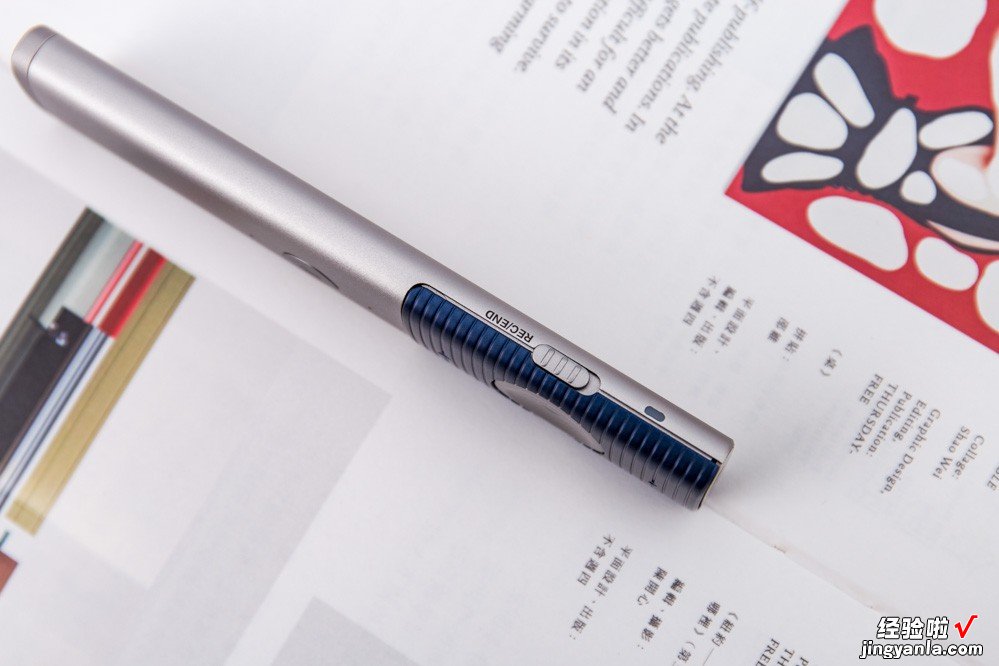
左侧上部边缘是指示灯,接下来则是电源开关键及复位孔 。在第一次使用的时候,用包装内附件激活针(外观和手机卡针一样)插此孔可以激活设备 。
操作:上手容易,能分享演示过程,传统翻页器无法做到
【科大讯飞智能演示器评测:颠覆传统翻页笔设计,演示过程录屏分享】演示器在激活后,将接收端插入电脑,此时电脑硬盘会有一个讯飞智能演示器的移动盘,打开之后如下图所示 。

第一次使用时,需要下载讯飞智能演示管家 。


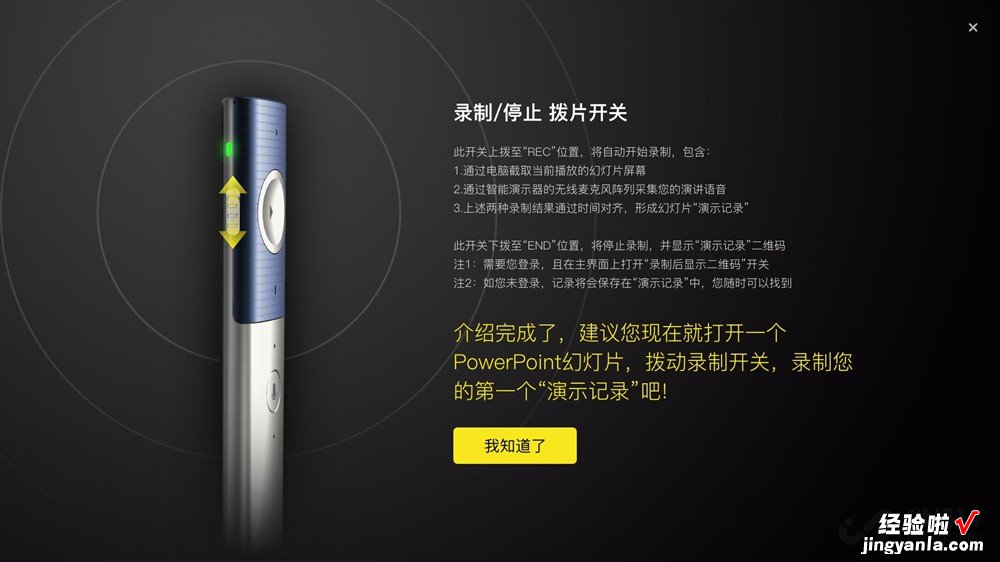
下载完成后,系统还会给大家介绍每个按键的功能 。在前文介绍外观的时候,有详细阐述个按键的主要功能,因此这里就不赘言了 。

在将接收端插入电脑后,按下激光键时,顶部会出现一束光,就和电筒一样 。这在演讲者传达演讲精神的时候,非常方便 , 毕竟有些PPT , 一页会有很多的内容,有时候观众不知道你讲到了哪儿,演讲者用激光灯照一下自己讲的位置 , 可以帮助听演讲的人理解 。(注:没将接收端插入电脑,按激光键只会出现一个红点,可以避免误触)
演讲过程可以录音 , 录音时需要按住智能语音键 。另外,智能语音按键也能执行简单的语音指令操作电脑,这也是非常前卫的设计 。
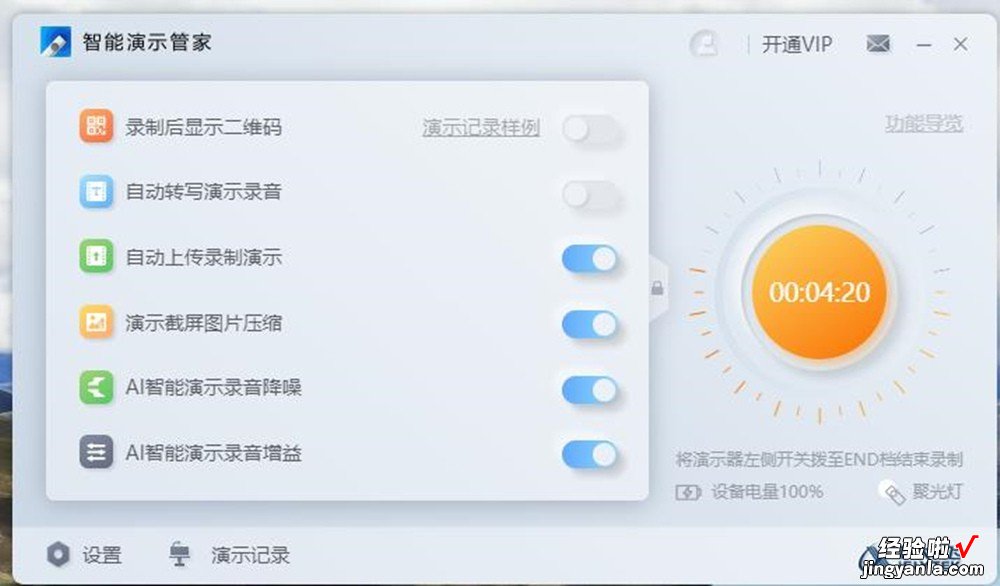
上图是智能演示管家的主界面 , 可以发现功能非常齐全 , 可以将录音转文字,可以降噪,也可以选择将演示截屏图片压缩或者不压缩 。至于结束录制,可以点击该页面右侧的时间按钮 , 也可以滑动录音笔上的开关键开关 。
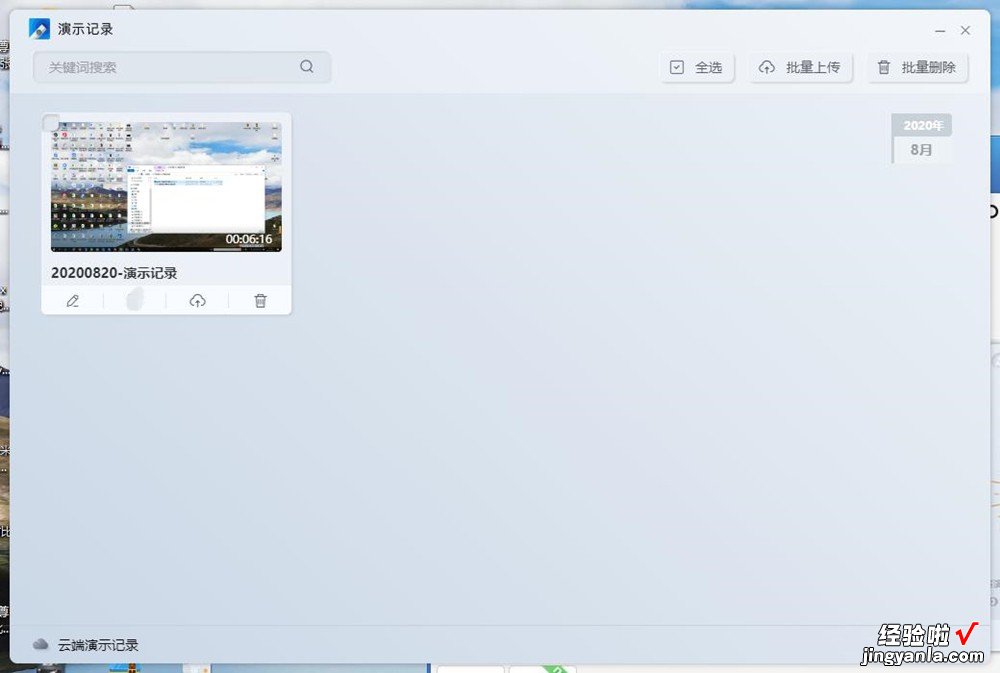
使用PPT的整个演示流程 , 都存档在演示记录里面,使用者在操作上的每一个步骤、讲解的语音都有记录,在分享的时候,还可以手动编辑,能把说废话的部分删掉,这也就是说录屏能变成精华中的精华 。
因此,老师把录屏分享给学生后,学生每打开一次录屏,都像是重新上了一次课 , 领导把录屏分享给员工后 , 员工每打开一次录屏,都像是重新学习了一次会议精神 。
结语
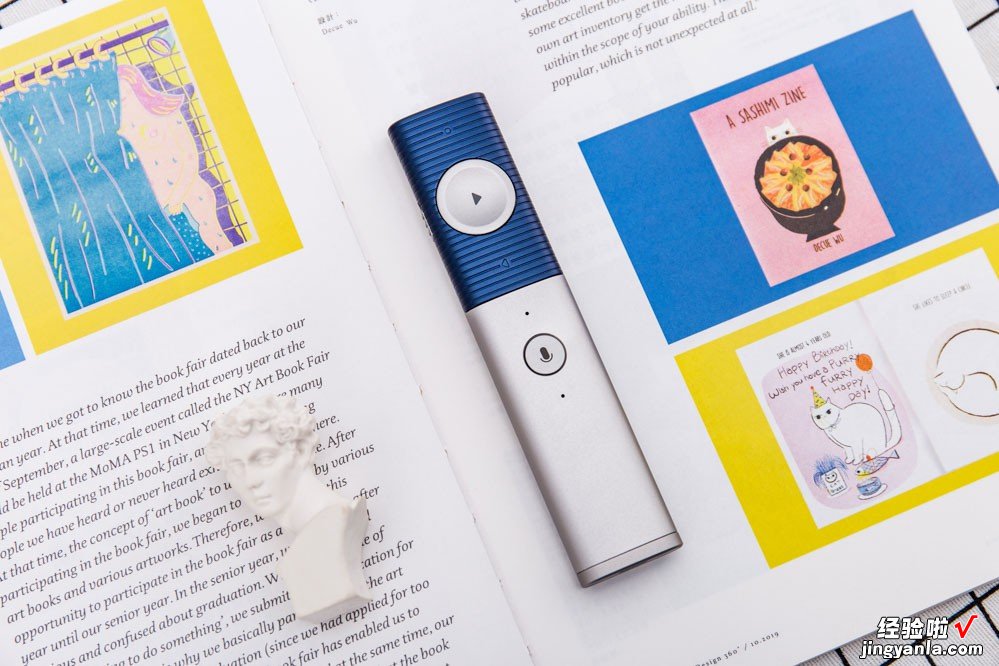
总体来说,这款科大讯飞智能演示器小巧便携,功能实用,受益群众非常广 。老师可以用它来辅助教学 , 这与把课件直接扔给学生相比,更有辅导价值,公司可以用它来辅助会议,更便于传达会议精神 。不夸张的说,它颠覆了传统翻页笔的设计,开拓了智能演示器的新领域 。
